- iMesh – jak odstranit adware související s tímto softwarem?
- co je to Search.iMesht.net?
- odstranění adwaru iMesh:
- odstranění adwaru iMesh z internetových prohlížečů:
- odstraňte škodlivé doplňky z aplikace Internet Explorer:
- odstraňte škodlivá rozšíření z prohlížeče Google Chrome:
- odstraňte škodlivé pluginy z Mozilla Firefox:
- odstraňte škodlivá rozšíření ze Safari:
- odstraňte škodlivá rozšíření z Microsoft Edge:
iMesh – jak odstranit adware související s tímto softwarem?
co je to Search.iMesht.net?
iMesh je P2P program, který umožňuje uživatelům stahovat skladby a videa. Přesměrování na search.imesh.com jsou také způsobeny BearShare freeware. iMesh je legitimní software používaný mnoha uživateli počítačů po celém světě, nevýhodou tohoto bezplatného programu je však adware dodávaný s instalačním programem. Ve výchozím nastavení každý uživatel, který se rozhodne nainstalovat iMesh, také nainstaluje panel nástrojů s výsledky vyhledávání a upraví výchozí domovskou stránku internetového prohlížeče na search.imesh.net Všimněte si, že uživatelé se mohou odhlásit z těchto potenciálně nežádoucích instalací a změn domovské stránky, i když bohužel mnoho uživatelů nevěnuje dostatečnou pozornost ve fázi instalace.
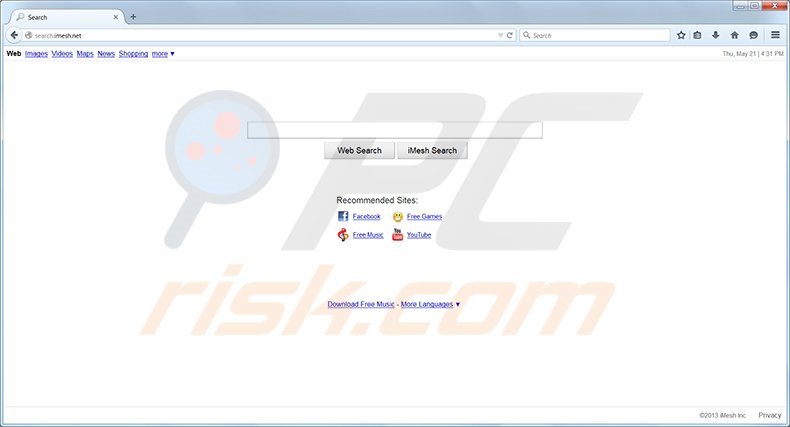
aby se zabránilo nežádoucím dodatečným instalacím a úpravám prohlížeče, měli by uživatelé zkontrolovat všechny instalační kroky během jakékoli instalace svobodného softwaru. iMesh je jedním z mnoha softwarových balíčků dodávaných s panelu nástrojů s výsledky vyhledávání nebo jiným adwarem. Vývojáři tohoto svobodného softwaru běžně spojují své bezplatné programy s doplňky prohlížeče a panely nástrojů pro účely zpeněžení. Přesměrování na search.imesh.net souvisí také s instalací softwaru iMesh. Tento web používá vyhledávací stroj Ask-funkci, která nepřidává žádnou skutečnou hodnotu a používá se pouze k vydělávání peněz od uživatelů počítačů, kteří kliknou na sponzorované výsledky vyhledávání.
software iMesh nesouvisí s viry nebo malwarovými infekcemi – je to legitimní software. Pokud se však cítíte naštvaní přesměrováním na search.imesh.net a otevírají se nové karty search-results.com, použijte Průvodce odebráním, který vám pomůže odstranit adware dodávaný s iMesh. Dnes je většina bezplatných programů dodávána s nechtěnými doplňky prohlížeče, proto při instalaci bezplatného softwaru staženého z internetu buďte opatrní.
okamžité automatické odstranění malwaru: ruční odstranění hrozeb může být zdlouhavý a komplikovaný proces, který vyžaduje pokročilé počítačové dovednosti. Combo Cleaner je profesionální nástroj pro automatické odstraňování malwaru, který se doporučuje zbavit se malwaru. Stáhněte si ji kliknutím na tlačítko níže:
▼ stáhnout Combo CleanerBy stahování jakéhokoli softwaru uvedeného na tomto webu souhlasíte s našimi zásadami ochrany osobních údajů a Podmínkami použití. Chcete-li používat plnohodnotný produkt, musíte si zakoupit licenci pro Combo Cleaner. 7 dní zkušební verze zdarma k dispozici. Combo Cleaner vlastní a provozuje společnost RCS Lt, mateřská společnost PCRisk.com přečtěte si více.
rychlé menu:
- co je Search.iMesh.net?
- Krok 1. Odinstalujte panel nástrojů výsledků vyhledávání, aplikace Torch pomocí ovládacího panelu.
- Krok 2. Odebrat Vyhledávání.imeši.Net přesměrování z aplikace Internet Explorer.
- Krok 3. Odstranit Search.iMesh.net prohlížeč únosce z Google Chrome.
- Krok 4. Odstranit Search.iMesh.net domovská stránka a výchozí vyhledávač z Mozilla Firefox.
- Krok 5. Odstranit Search.iMesh.net přesměrování ze Safari.
- Krok 6. Odstraňte nepoctivé plug-iny z Microsoft Edge.
odstranění adwaru iMesh:
Všimněte si, že nemusíte odinstalovat software iMesh, abyste odstranili přesměrování na search.imesh.net a odstraňte panel nástrojů s výsledky vyhledávání.
uživatelé systému Windows 11:

klepněte pravým tlačítkem myši na ikonu Start a vyberte aplikace a funkce. V otevřeném okně vyhledejte aplikaci, kterou chcete odinstalovat, po jejím nalezení klikněte na tři svislé tečky a vyberte Odinstalovat.
uživatelé systému Windows 10:

klepněte pravým tlačítkem myši v levém dolním rohu obrazovky, v nabídce rychlý přístup vyberte Ovládací panely. V otevřeném okně vyberte Programy a funkce.
uživatelé systému Windows 7:

klepněte na tlačítko Start (Logo Windows v levém dolním rohu plochy), zvolte Ovládací panely. Vyhledejte programy a klikněte na Odinstalovat program.
uživatelé macOS (OSX) :

klikněte na Finder, na otevřené obrazovce vyberte aplikace. Přetáhněte aplikaci ze složky aplikace do koše (umístěné v doku), poté klikněte pravým tlačítkem myši na ikonu koše a vyberte prázdný koš.
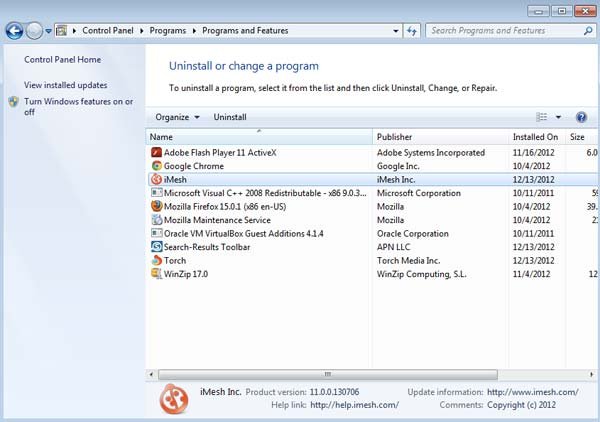
v okně odinstalovat programy, podívejte se na „Search-Results Toolbar, Torch“, vyberte tyto položky a klepněte na tlačítko „Odinstalovat “ nebo“odebrat“
po odinstalování iMesh adware, skenování počítače pro všechny zbývající nežádoucí komponenty nebo možné malware infekce. Doporučený software pro odstranění malwaru.
odstranění adwaru iMesh z internetových prohlížečů:
Video ukazuje, jak odstranit potenciálně nežádoucí doplňky prohlížeče:
odstraňte škodlivé doplňky z aplikace Internet Explorer:
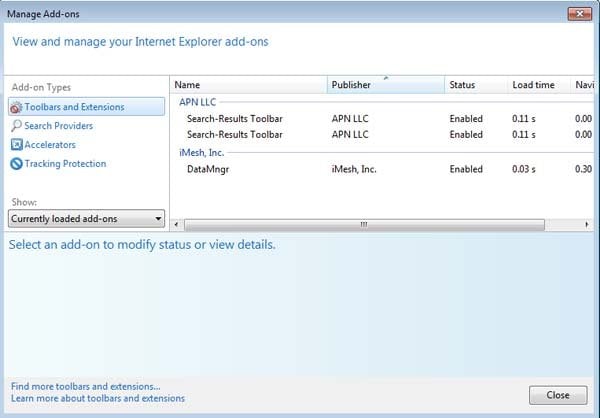
klikněte na ikonu „gear“ ![]() (v pravém horním rohu aplikace Internet Explorer) vyberte možnost „Spravovat doplňky“. Vyhledejte tyto položky (panel nástrojů výsledků vyhledávání, DataMngr) a deaktivujte je.
(v pravém horním rohu aplikace Internet Explorer) vyberte možnost „Spravovat doplňky“. Vyhledejte tyto položky (panel nástrojů výsledků vyhledávání, DataMngr) a deaktivujte je.
Chcete-li změnit svou domovskou stránku z search.imesh.net (nebo jakýkoli jiný nežádoucí web) do vaší preferované domény klikněte na ikonu“ ozubené kolo “ ![]() (v pravém horním rohu aplikace Internet Explorer) vyberte „Možnosti Internetu“, v otevřeném okně odebrat vyhledávání.imeši.net a zadejte preferovanou doménu, která se otevře při každém spuštění aplikace Internet Explorer.
(v pravém horním rohu aplikace Internet Explorer) vyberte „Možnosti Internetu“, v otevřeném okně odebrat vyhledávání.imeši.net a zadejte preferovanou doménu, která se otevře při každém spuštění aplikace Internet Explorer.
volitelná metoda:
pokud máte i nadále problémy s odstraněním panelu nástrojů imesh, obnovte výchozí nastavení aplikace Internet Explorer.
uživatelé systému Windows XP: Klepněte na tlačítko Start, klepněte na tlačítko Spustit, v otevřeném okně zadejte inetcpl.cpl v otevřeném okně klikněte na kartu Upřesnit a poté na tlačítko Obnovit.

uživatelé systému Windows Vista a Windows 7: Klikněte na logo Windows, do pole Spustit vyhledávání zadejte inetcpl.cpl a klikněte na enter. V otevřeném okně klikněte na kartu Upřesnit a poté na tlačítko Obnovit.

uživatelé systému Windows 8: otevřete aplikaci Internet Explorer a klikněte na ikonu ozubeného kola. Vyberte Možnosti Internetu.

v otevřeném okně vyberte kartu Upřesnit.

klikněte na tlačítko Reset.

potvrďte, že chcete obnovit výchozí nastavení aplikace Internet Explorer kliknutím na tlačítko Reset.

odstraňte škodlivá rozšíření z prohlížeče Google Chrome:
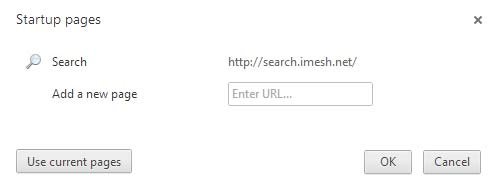
Chcete-li změnit domovskou stránku z search.imesh.net (nebo jakýkoli jiný nežádoucí web) do vaší preferované domény klikněte na ikonu nabídky Chrome ![]() (v pravém horním rohu prohlížeče Google Chrome) vyberte „Nastavení“. V části“ Při spuštění „klikněte na“ nastavit stránky “ a umístěte kurzor myši na vyhledávání.imeši.síť a klikněte na symbol x. Nyní můžete jako domovskou stránku přidat preferovaný web.
(v pravém horním rohu prohlížeče Google Chrome) vyberte „Nastavení“. V části“ Při spuštění „klikněte na“ nastavit stránky “ a umístěte kurzor myši na vyhledávání.imeši.síť a klikněte na symbol x. Nyní můžete jako domovskou stránku přidat preferovaný web.
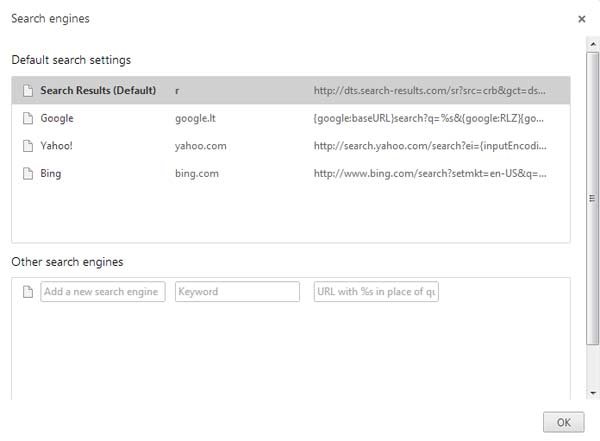
Chcete-li změnit výchozí vyhledávač v prohlížeči Google Chrome: klikněte na ikonu nabídky Chrome ![]() (v pravém horním rohu prohlížeče Google Chrome) vyberte „Nastavení“, v části „hledat“ klikněte na „Spravovat vyhledávače…“, odstraňte „výsledky vyhledávání“ a vyberte nebo přidejte preferovanou doménu.
(v pravém horním rohu prohlížeče Google Chrome) vyberte „Nastavení“, v části „hledat“ klikněte na „Spravovat vyhledávače…“, odstraňte „výsledky vyhledávání“ a vyberte nebo přidejte preferovanou doménu.
volitelná metoda:
pokud máte i nadále problémy s odstraněním panelu nástrojů imesh, Obnovte nastavení prohlížeče Google Chrome. Klikněte na ikonu nabídky Chrome ![]() (v pravém horním rohu prohlížeče Google Chrome)a vyberte Nastavení. Přejděte dolů do dolní části obrazovky. Klikněte na odkaz Upřesnit….
(v pravém horním rohu prohlížeče Google Chrome)a vyberte Nastavení. Přejděte dolů do dolní části obrazovky. Klikněte na odkaz Upřesnit….

po posouvání do dolní části obrazovky klikněte na tlačítko Obnovit (Obnovit nastavení na původní výchozí hodnoty).

v otevřeném okně potvrďte, že chcete obnovit výchozí nastavení prohlížeče Google Chrome kliknutím na tlačítko Reset.

odstraňte škodlivé pluginy z Mozilla Firefox:

klikněte na nabídku Firefoxu ![]() (v pravém horním rohu hlavního okna) vyberte „Doplňky“. Klikněte na „rozšíření“ a zakažte „DataMngr, panel nástrojů výsledků vyhledávání“.
(v pravém horním rohu hlavního okna) vyberte „Doplňky“. Klikněte na „rozšíření“ a zakažte „DataMngr, panel nástrojů výsledků vyhledávání“.
Chcete-li obnovit domovskou stránku, klikněte na nabídku Firefoxu ![]() (v pravém horním rohu hlavního okna) a poté v otevřeném okně vyberte možnost „Možnosti“ odebrat search.imesh.net (nebo jakýkoli jiný nežádoucí web) a zadejte preferovanou doménu.
(v pravém horním rohu hlavního okna) a poté v otevřeném okně vyberte možnost „Možnosti“ odebrat search.imesh.net (nebo jakýkoli jiný nežádoucí web) a zadejte preferovanou doménu.
volitelná metoda:
uživatelé počítačů, kteří mají problémy s odstraněním panelu nástrojů imesh, mohou obnovit nastavení prohlížeče Mozilla Firefox.
otevřete Mozilla Firefox, v pravém horním rohu hlavního okna klikněte na nabídku Firefox, ![]() v otevřené nabídce klikněte na Nápověda.
v otevřené nabídce klikněte na Nápověda.

Vyberte informace o odstraňování problémů.

v otevřeném okně klikněte na tlačítko Obnovit Firefox.

v otevřeném okně potvrďte, že chcete obnovit výchozí nastavení prohlížeče Mozilla Firefox kliknutím na tlačítko Obnovit Firefox.

odstraňte škodlivá rozšíření ze Safari:

ujistěte se, že je prohlížeč Safari aktivní, a klikněte na nabídku Safari a poté vyberte Předvolby…

v okně Předvolby vyberte kartu Rozšíření. Vyhledejte všechna nedávno nainstalovaná podezřelá rozšíření a odinstalujte je.

v okně Předvolby vyberte kartu Obecné a ujistěte se, že Vaše domovská stránka je nastavena na preferovanou adresu URL, pokud je změněna únoscem prohlížeče-změňte ji .

v okně Předvolby vyberte kartu Hledat a ujistěte se, že je vybrán preferovaný internetový vyhledávač.
volitelná metoda:
ujistěte se, že je prohlížeč Safari aktivní a klikněte na nabídku Safari. Z rozbalovací nabídky vyberte Vymazat historii a data webových stránek…

v otevřeném okně vyberte celou historii a klikněte na tlačítko Vymazat historii.

odstraňte škodlivá rozšíření z Microsoft Edge:

klikněte na ikonu nabídky Edge ![]() (v pravém horním rohu Microsoft Edge), vyberte „Rozšíření“. Vyhledejte všechny nedávno nainstalované podezřelé doplňky prohlížeče a odstraňte je.
(v pravém horním rohu Microsoft Edge), vyberte „Rozšíření“. Vyhledejte všechny nedávno nainstalované podezřelé doplňky prohlížeče a odstraňte je.
změňte nastavení domovské stránky a nové karty:

klikněte na ikonu nabídky Edge ![]() (v pravém horním rohu Microsoft Edge), vyberte „Nastavení“. V části“ Při spuštění „vyhledejte název únosce prohlížeče a klikněte na „Zakázat“.
(v pravém horním rohu Microsoft Edge), vyberte „Nastavení“. V části“ Při spuštění „vyhledejte název únosce prohlížeče a klikněte na „Zakázat“.
Změňte výchozí internetový vyhledávač:

Chcete-li změnit výchozí vyhledávač v Microsoft Edge: klikněte na ikonu nabídky Edge ![]() (v pravém horním rohu Microsoft Edge), vyberte „soukromí a služby“, přejděte do dolní části stránky a vyberte „adresní řádek“. V části“ vyhledávače používané v adresním řádku „vyhledejte název nežádoucího internetového vyhledávače, pokud se nachází, klikněte na tlačítko“ Zakázat “ poblíž něj. Případně můžete kliknout na „Spravovat vyhledávače“, v otevřené nabídce Hledat nežádoucí internetový vyhledávač. Klikněte na ikonu puzzle
(v pravém horním rohu Microsoft Edge), vyberte „soukromí a služby“, přejděte do dolní části stránky a vyberte „adresní řádek“. V části“ vyhledávače používané v adresním řádku „vyhledejte název nežádoucího internetového vyhledávače, pokud se nachází, klikněte na tlačítko“ Zakázat “ poblíž něj. Případně můžete kliknout na „Spravovat vyhledávače“, v otevřené nabídce Hledat nežádoucí internetový vyhledávač. Klikněte na ikonu puzzle ![]() poblíž a vyberte „Zakázat“.
poblíž a vyberte „Zakázat“.
volitelná metoda:
pokud máte i nadále problémy s odstraněním panelu nástrojů imesh, Obnovte nastavení prohlížeče Microsoft Edge. Klikněte na ikonu nabídky Edge ![]() (v pravém horním rohu Microsoft Edge) a vyberte Nastavení.
(v pravém horním rohu Microsoft Edge) a vyberte Nastavení.

v otevřené nabídce Nastavení vyberte možnost Obnovit nastavení.

Vyberte Obnovit nastavení na výchozí hodnoty. V otevřeném okně potvrďte, že chcete obnovit výchozí nastavení Microsoft Edge kliknutím na tlačítko Reset.

- pokud to nepomohlo, postupujte podle těchto alternativních pokynů vysvětlujících, jak resetovat prohlížeč Microsoft Edge.
souhrn:
 prohlížeč únosce je typ adware infekce, která upravuje nastavení internetového prohlížeče přiřazením domovské stránky a výchozí nastavení internetového vyhledávače na jiné (nežádoucí) webové stránky URL. Obvykle tento typ adware infiltruje operační systémy prostřednictvím bezplatného stahování softwaru. Pokud je stahování spravováno klientem ke stažení, ujistěte se, že odmítnete nabídky na instalaci inzerovaných panelů nástrojů nebo aplikací, které se snaží změnit domovskou stránku a výchozí nastavení internetového vyhledávače.
prohlížeč únosce je typ adware infekce, která upravuje nastavení internetového prohlížeče přiřazením domovské stránky a výchozí nastavení internetového vyhledávače na jiné (nežádoucí) webové stránky URL. Obvykle tento typ adware infiltruje operační systémy prostřednictvím bezplatného stahování softwaru. Pokud je stahování spravováno klientem ke stažení, ujistěte se, že odmítnete nabídky na instalaci inzerovaných panelů nástrojů nebo aplikací, které se snaží změnit domovskou stránku a výchozí nastavení internetového vyhledávače.
